將 iPhone 影片轉換為 MP4 並無縫分享的 5 種方法
用你的 iPhone 拍攝了令人驚嘆的日落影片嗎?不要讓相容性問題阻礙您在任何裝置上享受它並與他人分享。廣泛支援的 MP4 格式是您的關鍵!如何?立即將 iPhone 影片轉換為 MP4。在本指南中,您將深入了解不僅一種方法,而是五種不同的方法,輕鬆免費地將 iPhone 影片轉換為 MP4。立即擺脫相容性問題,使用正確的工具來享受 MP4 的強大功能。
指南清單
將 iPhone MOV 影片轉換為 MP4 的最流暢方式 在 Mac 上使用 QuickTime 將 iPhone 影片轉換為 MP4 VLC 如何在 PC 上將 iPhone 影片轉換為 MP4 兩款 iPhone 影片轉 MP4 轉換器應用,可在 iPhone 試用將 iPhone MOV 影片轉換為 MP4 的最流暢方式
您想要一種友好而又強大的方法將 iPhone 視訊轉換為 MP4 嗎?這 4Easysoft全能視訊轉換器 為您提供這樣的服務!此轉換器可輕鬆為您提供出色的轉換結果,能夠將您的 iPhone 視訊高品質轉換為 MP4 和其他您喜歡的格式。您是否有很多 iPhone 影片需要轉換為 MP4?不用擔心,因為這個 Windows 和 Mac 工具具有批量轉換功能,可以一次轉換所有內容,從而節省寶貴的時間。此外,它還允許您根據自己的喜好獲取解析度、品質、幀速率和更多設定。憑藉這些功能和支持,對於每個追求專業級結果的人來說,它都是一個絕佳的選擇。

採用先進技術,將高品質 iPhone 影片轉換為 MP4。
透過硬體加速提供更快的轉換時間。
調整解析度、品質和位元率等設定以進行微調轉換。
內建預覽可在儲存之前仔細檢查您的影片。
步驟1一旦 4Easysoft全能視訊轉換器 已啟動,新增您的 iPhone ProRes 影片格式 透過點擊“新增檔案”按鈕或拖曳它們來新增檔案。

第2步移至「全部轉換為」選單,然後前往「影片」部分,從列出的格式左側窗格中選擇「MP4」作為格式,將 iPhone 影片轉換為 MP4。

如需進行更多調整,您可以按一下所選格式旁的「自訂設定檔」按鈕,並設定您自己的解析度、位元率和其他設定。

步驟3最後,在此部分中,將轉換後的影片的目標資料夾和名稱設為 MP4 文件,然後按一下「全部轉換」按鈕啟動轉換過程。

在 Mac 上使用 QuickTime 將 iPhone 影片轉換為 MP4
為 Mac 用戶提供現成的選項, QuickTime 播放器 是實現基本轉換的便捷程序,尤其適合 Apple 用戶。它可以快速將 iPhone 視訊轉換為 MP4,同時仍保持視訊品質。此外,QuickTime Player 還具有修剪等基本編輯功能,可讓您在轉換之前優化 iPhone 影片。事實上,這是一種管理和轉換 iPhone 影片的簡單而有效的方法。
步驟1在 QuickTime Player 上,按一下“檔案”,然後按一下“開啟檔案”,匯入您想要轉換為 MP4 的 iPhone 影片。
第2步接下來,再次打開“文件”並選擇“導出為”選項,選擇您的分辨率,然後導航到“電影到 MPEG-4”以獲取 MP4 文件格式。如果需要,調整設置,然後按一下“儲存”按鈕。
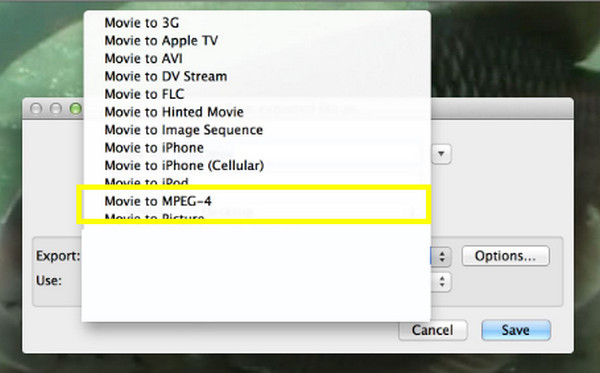
VLC 如何在 PC 上將 iPhone 影片轉換為 MP4
VLC Media Player 以其媒體播放功能而聞名,它也是一款多功能開源程序,具有基本的視訊轉換功能,可幫助您將 iPhone 視訊轉換為 MP4。這個過程非常簡單,而且 VLC 還涵蓋批量轉換,因此您可以同時轉換多個影片。憑藉其廣泛的格式覆蓋範圍和可自訂的設置, VLC 是視訊轉換的好選擇。
步驟1在桌面上啟動 VLC,然後前往“媒體”,然後“轉換/儲存”。點擊“新增”按鈕上傳您的 iPhone 視頻,然後點擊“轉換/儲存”繼續。

第2步之後,在“設定檔”選單中,選擇“Video-H.264 + MP3 (MP4)”,為 MP4 檔案選擇目標資料夾和名稱,然後按一下“開始”按鈕開始將 iPhone 影片轉換為 MP4。
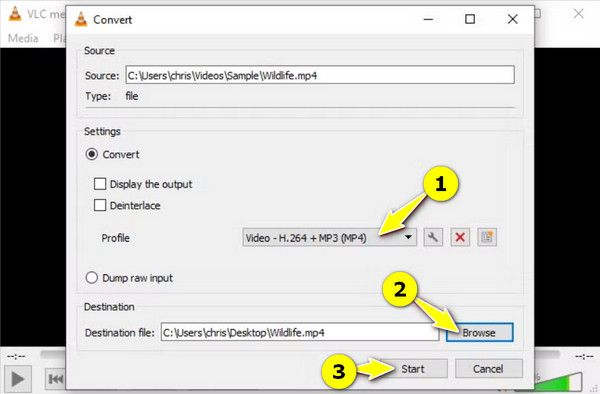
兩款 iPhone 影片轉 MP4 轉換器應用,可在 iPhone 試用
如果 Windows 和 Mac 有將 iPhone 影片轉換為 MP4 的程序,您也可以直接在 iPhone 上完成此轉換。有幾款 iPhone 應用程式可以幫助您,以下介紹其中兩款流行的應用程式。
1. 視訊轉換器
行動解決方案中的第一個是視訊轉換器應用程式。使用此工具,您可以輕鬆地將 iPhone 影片轉換為 MP4 和其他格式,如 MP3、AVI、M4A 等。它具有用戶友好的介面和多種導入選項,例如從文件應用程式、另一個應用程式、電腦文件、透過 URL 等。
步驟1在 iPhone 上啟動視訊轉換器應用程式後,透過選擇其中一個匯入選項(例如檔案應用程式)來選擇並匯入您的 iPhone 視訊檔案。
第2步接下來,將您想要的格式設為“MP4”,然後點擊“轉換”按鈕開始該過程。完成後,您可以開啟、分享或儲存 MP4 影片檔案。
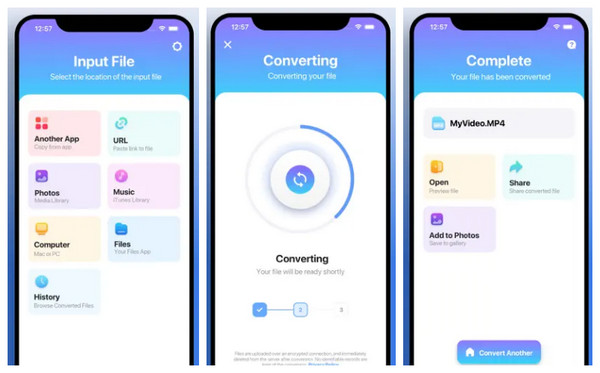
2. MP4 製作器
最後,另一個專為 MP4 轉換而設計的應用程式 MP4 Maker 具有簡化的介面,讓您可以輕鬆地將 iPhone 影片轉換為 MP4。它涵蓋各種輸入格式,包括 MOV,適合需要將影片轉換為 MP4 的人。
步驟1在您的 iPhone 上開啟 MP4 Maker 應用程序,然後尋找並匯入您想要轉換的 iPhone 影片。您可以從照片或文件應用程式上傳它。
第2步接下來,應用程式將自動顯示“MP4”作為輸出格式。點擊“轉換”或“開始”按鈕即可開始轉換過程。
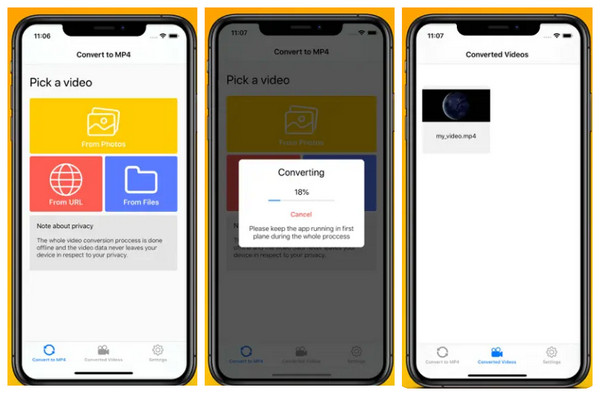
結論
就是這樣!這些是將 iPhone 影片轉換為 MP4 並釋放您捕捉到的 iPhone 瞬間的全部潛力的五種不同方法。無論您想要 iPhone 應用程式的便利性還是桌面程式的強大功能,現在都可以將 iPhone 影片轉換為 MP4。為了獲得專業級的轉換體驗,本文建議探索 4Easysoft全能視訊轉換器!現在就使用它來發現它的更多功能,例如批次和自訂選項,您一定會喜歡的!確保將其添加到您的 iPhone 影片轉換需求中。



